Die besten Chrome-Erweiterungen für die Bildschirmaufzeichnung, die Sie kennen müssen
Veröffentlicht: 2022-11-15Ob Sie Freiberufler, Student, Unternehmer oder Angestellter sind, Sie haben möglicherweise mehrere Fälle erlebt, in denen Sie Ihren Bildschirm aufzeichnen mussten. Bildschirmrekorder werden häufig benötigt, um Präsentationen, Videoanrufe oder Tutorials für Ihre Mitarbeiter aufzuzeichnen. Es kann auch verwendet werden, um ein Verkaufsgespräch für die von Ihnen neu entwickelte Software zu führen.
Wenn Sie keine Erweiterungen von Drittanbietern installieren möchten, können Sie das in Windows 10 integrierte Dienstprogramm namens Xbox Game Bar verwenden, um Ihren Bildschirm aufzuzeichnen. Um die Aufnahme zu starten, drücken Sie gleichzeitig Win + Alt + R auf Ihrer Tastatur. Um die Aufnahme zu stoppen, drücken Sie die blaue Taste auf dem Bildschirm (oder Sie können auch die gleiche Tastenkombination drücken, nämlich Win + Alt + R). Drücken Sie Win + G, um auf Ihre Aufnahmen zuzugreifen. Obwohl das Problem mit diesem Tool darin besteht, dass Sie während der Aufnahme keine Dinge hervorheben oder kommentieren können.
Um dieses Problem zu lösen, können Sie Chrome-Erweiterungen installieren. Aber welchen Bildschirmrekorder soll man installieren? Lesen Sie diesen Artikel weiter und Sie werden sicherlich einen Bildschirmrekorder finden, der Ihren Anforderungen entspricht.
Chrome-Erweiterungen für die Bildschirmaufzeichnung
- Webstuhl
- Screencastify - Bildschirmvideorecorder
- Bildschirm recorder
- Fluvid - Bildschirmvideorecorder
- Nimbus Screenshot & Screen Video Recorder
- Vidhof
- Fantastischer Screenshot und Bildschirmrekorder
- Movavi Screen Recorder
- Screencast-O-Matic-Launcher
- Vmaker
- Hippo-Video
- Wondershare DemoAir - Bildschirmrekorder
- Droplr
- CloudApp Screen Recorder, Screenshots
Chrome-Erweiterungen für die Bildschirmaufzeichnung
Für die Bildschirmaufzeichnung gibt es mehrere Optionen für Chrome-Erweiterungen, die Sie erkunden können. Wir haben einige der besten Chrome-Erweiterungen für die Bildschirmaufzeichnung mit ihren Funktionen hinzugefügt. Diese sind:
Webstuhl
Bewertung: 4,7
Am besten geeignet für: Gesamtbildschirmaufzeichnung
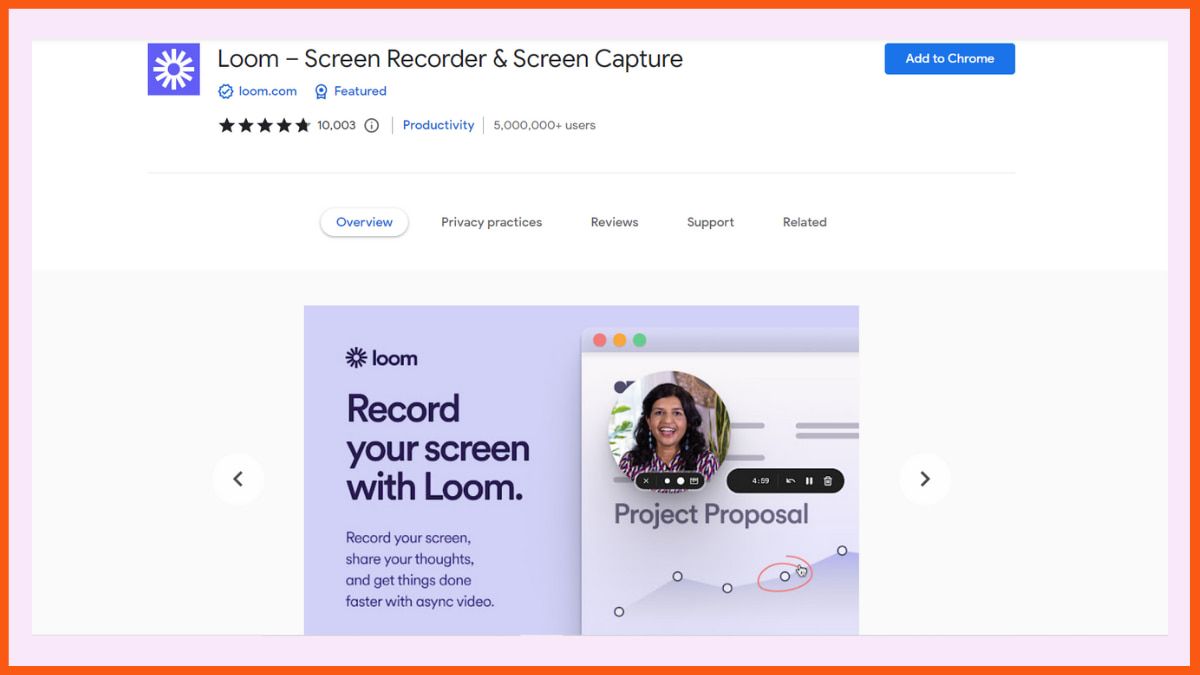
Wahrscheinlich haben Sie schon von diesem Tool gehört. Loom ist ein benutzerfreundlicher Bildschirmrekorder, mit dem Sie Ihren Bildschirm, Ihre Kamera, Ihr internes Audio und Ihr Mikrofon aufzeichnen können. Mit der mobilen App von Loom können Sie sogar Ihren Android- oder iOS-Bildschirm aufzeichnen.
Eigenschaften von Webstuhl:
- Nehmen Sie in bis zu 4k HD-Auflösung auf.
- Zuschauer können zeitgestempelte Kommentare und Emoji-Reaktionen hinterlassen.
- Erhalten Sie Benachrichtigungen, wenn jemand Ihre Videos ansieht oder kommentiert.
- Alle Videos werden in die Cloud hochgeladen und Sie können sie sofort mit einem Link teilen.
- Fügen Sie Tags zu Ihren Videos hinzu und bewahren Sie sie in bestimmten Ordnern auf, damit Zuschauer sie leicht finden können.
- Sie können Ihre Videos sogar aus der Cloud auf Ihr System herunterladen.
- Wählen Sie aus, wer Ihre Videos sehen kann, und schützen Sie sie mit einem Passwort.
- Integriert sich nahtlos in Slack.
Vorteile:
- Greifen Sie unterwegs mit der Android- oder iOS-App von Loom auf alle Ihre Videos zu.
- Da Loom auch als Video-Hosting-Lösung fungiert, können Sie Ihre Zoom- und Google Meet-Aufzeichnungen in Loom HQ hinzufügen.
Nachteile:
- Der kostenlose Plan hat eine Aufnahmedauer von 5 Minuten und Sie können nur 25 Videos aufnehmen.
Preisgestaltung:
- Starter - Kostenlos
- Business – 8,00 USD/Monat (jährlich abgerechnet)
- Unternehmen – Kontaktieren Sie das Team
Screencastify - Bildschirmvideorecorder
Bewertung: 4
Beste für:
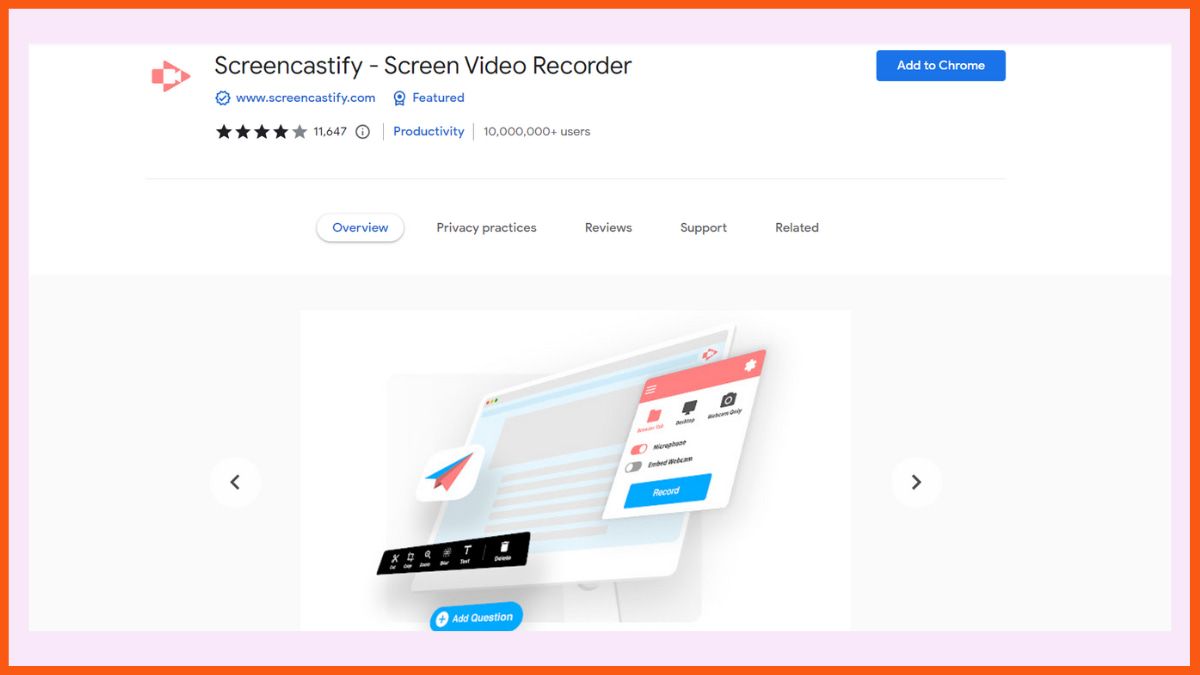
Screencastify ist ein hervorragender, einfach zu bedienender Bildschirmrekorder, der mit Dutzenden hilfreicher Funktionen ausgestattet ist. Genau wie viele andere in dieser Liste erwähnte Bildschirmrekorder können Sie Ihren Browser-Tab, den gesamten Desktop und die Webcam aufzeichnen. Sie können Ihren Aufnahmen auch Kommentare hinzufügen, indem Sie ein Mikrofon verwenden. Darüber hinaus bietet Screencastify grundlegende Videobearbeitung wie das Trimmen am Anfang oder Ende, das Zusammenführen von zwei oder mehr Videos und mehr.
Screencastify-Funktionen:
- Während der Aufnahme können Sie die Aufmerksamkeit Ihres Zuschauers mit dem Stiftwerkzeug auf eine bestimmte Idee lenken.
- Sie können sogar bestimmten Text oder Bilder mit einem Rechteck hervorheben und Emojis hinzufügen.
- Integrieren Sie Fragen in bestimmte Teile Ihrer Videos, um festzustellen, ob sie das Thema verstanden haben.
- Sehen Sie, wie viele Personen Ihre Videos angesehen haben und wie oft sie sie angesehen haben.
- Sie können auch analysieren, wie gut sie Ihre Fragen beantwortet haben.
- Exportieren Sie Ihre Aufnahmen als animierte GIFs, MP3 oder MP4.
Vorteile:
- Intuitive Schnittstelle.
- Mit dem integrierten Video-Editor können Sie Text schneiden, zuschneiden, vergrößern und hinzufügen.
- Speichern Sie Ihre Videos direkt auf Ihrem Google Drive.
- Veröffentlichen Sie Ihre Videos direkt auf YouTube.
Nachteile:
- Mit seinem kostenlosen Plan können Sie nur 10 Videos von 30 Minuten aufnehmen.
Preisgestaltung:
- Starter - 7 $/Monat (jährliche Abrechnung)
- Pro – 10 $/Monat (jährliche Abrechnung)
Bildschirm recorder
Bewertung: 3,8
Am besten geeignet für: Unbegrenzte Bildschirmaufzeichnung
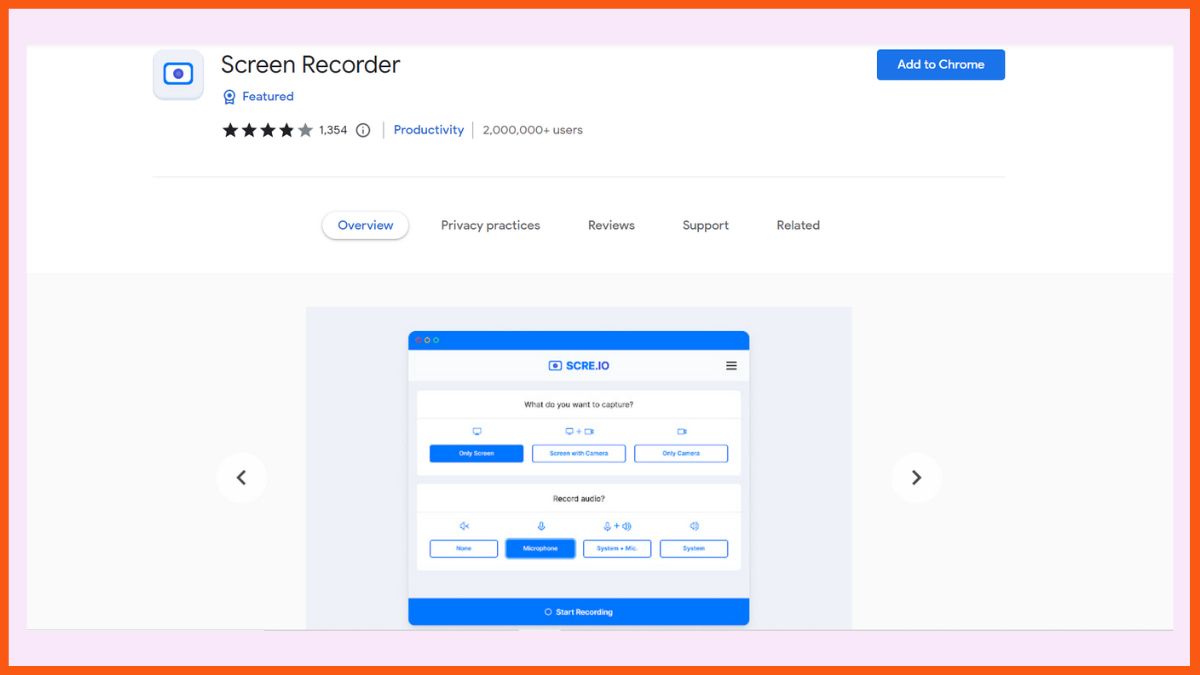
Passend zum Namen ist Screen Recorder eine fantastische Chrome-Erweiterung für die Bildschirmaufnahme. Es ermöglicht den Benutzern, so oft sie wollen auf die Bildschirmaufzeichnung zuzugreifen. Außerdem ist es kostenlos, sodass es für alle funktioniert.
Screen Recorder verfügt über die Funktion der Audioaufnahme, mit der Sie den Ton mit dem eingebauten Mikrofon Ihres Systems oder einer anderen Audioquelle aufnehmen können.
Hauptmerkmale des Bildschirmrekorders:
- Audioaufnahme mit dem eingebauten Mikrofon.
- Kommt auch mit einer Anpassungsfunktion.
- Nehmen Sie kostenlos unbegrenzt Videos auf.
Vorteile:
- Unbegrenzte kostenlose Videoaufzeichnung.
- Sicher und funktioniert offline.
- Einfach zu verwenden.
Nachteile:
- Kommt nicht mit Videobearbeitungswerkzeugen.
Preisgestaltung:
Es ist kostenlos!
Fluvid - Bildschirmvideorecorder
Bewertung: 4,3
Am besten für: Online streamen und stundenlange Videos kostenlos aufnehmen
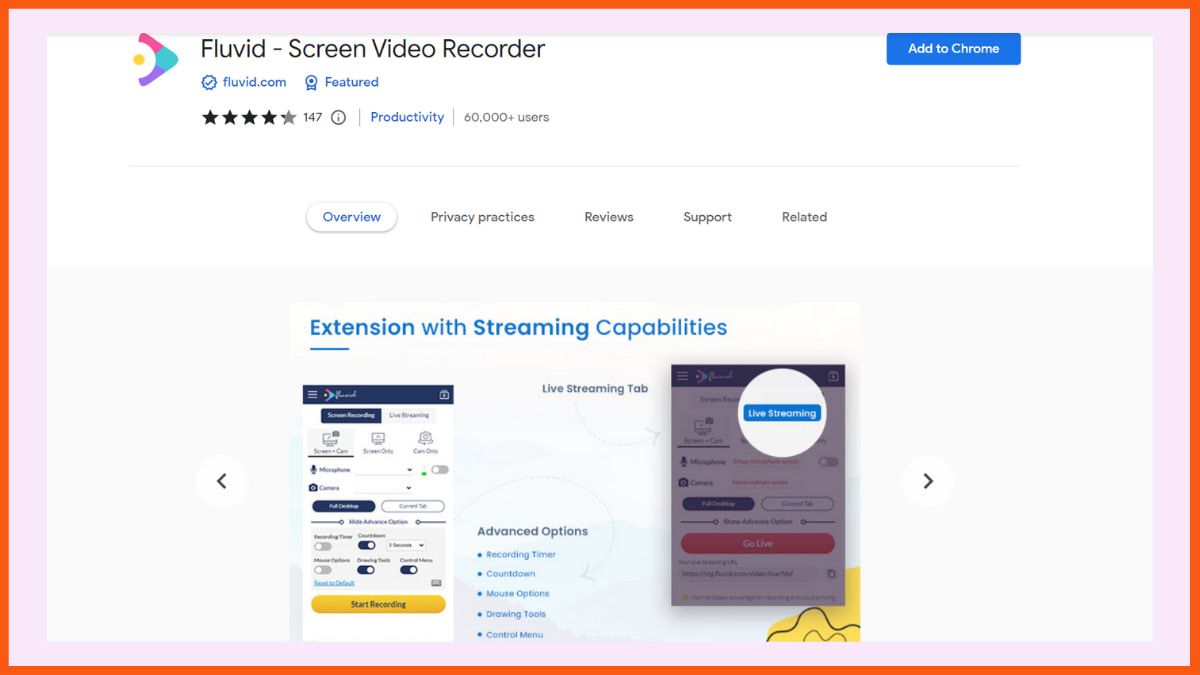
Abgesehen von der üblichen Bildschirmaufzeichnung mit Webcam-Funktion; Mit Fluvid können Sie sogar online streamen. Es ist eine großartige Funktion für alle, die daran interessiert sind, ansprechende Inhalte zu erstellen. Außerdem können die Benutzer das Miniaturbild des Videos anpassen.
Merkmale:
- Nehmen Sie Ihren Bildschirm mit oder ohne Webcam zusammen mit Ihrem Mikrofon auf.
- Trimmen oder beschneiden Sie Ihre Aufnahmen.
- Fügen Sie Ihre Videos zu verschiedenen Ordnern hinzu.
- Exportieren Sie Ihre Videos im MP4-Format.
- Erhalten Sie Einblicke in die Zuschauer und Metriken zum Video-Engagement.
Vorteile:
- Auch im kostenlosen Plan werden dem Video keine Wasserzeichen hinzugefügt.
- Sie können 50 Videos mit einer Dauer von 1 Stunde aufnehmen, was im Vergleich zu seinen Konkurrenten, die das Aufnahmezeitlimit auf 5 Minuten begrenzen, das größte ist.
- Führen Sie Live-Streaming für bis zu 1 Stunde mit maximal 50 Teilnehmern durch.
Nachteile:
- Begrenzte Bearbeitungs- und Anmerkungswerkzeuge.
- Keine erweiterte Analyse.
Preisgestaltung:
- Pro - $8/Monat
Nimbus Screenshot & Screen Video Recorder
Bewertung: 4,6
Am besten geeignet für: Organisieren Sie alle Ihre Informationen an einem Ort mit Nimbus Note
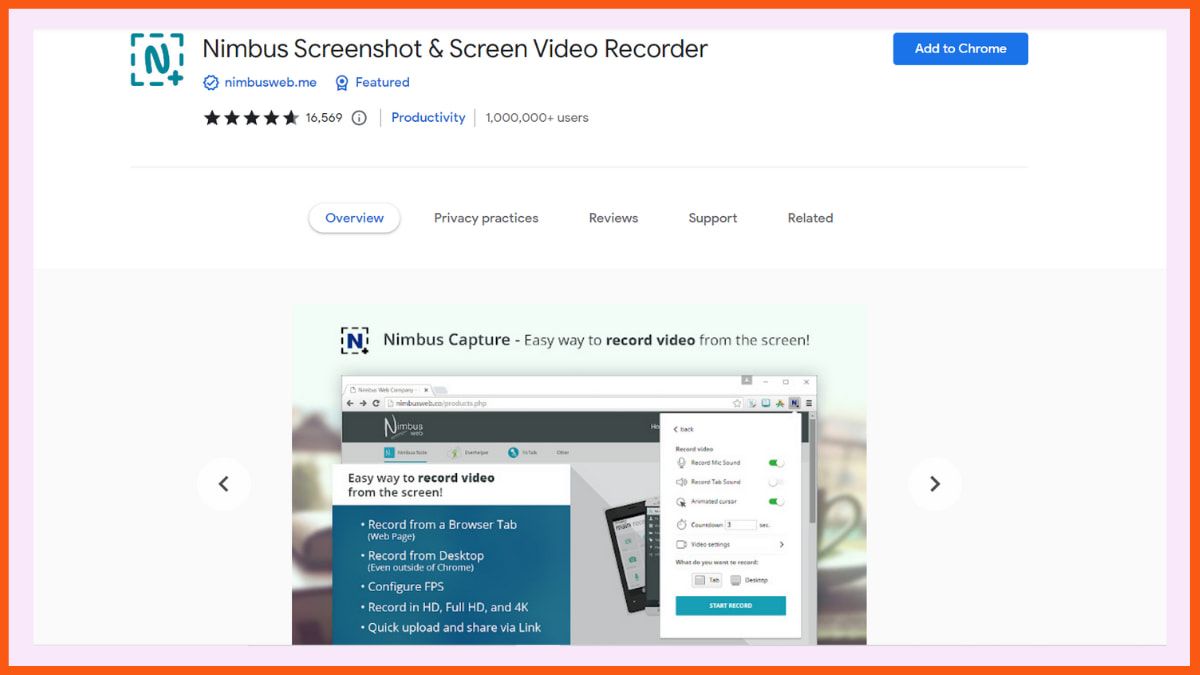
Mit Nimbus Screen Recorder können Sie den gesamten Desktop, einen Tab und eine Webkamera mit Ihrem Mikrofonton aufnehmen. Sie können auch Screenshots einer ganzen Webseite oder eines ausgewählten Bereichs machen.
Wenn Sie jedoch nach einem kostenlosen Tool suchen, ist Nimbus nichts für Sie, da die meisten erweiterten Funktionen im Premium-Plan enthalten sind. Wenn Sie jedoch auf den Pro-Plan upgraden, werden Sie das wahre Potenzial dieses Tools freisetzen.
Merkmale:
- Kommentieren Sie Ihre Videos mit verschiedenen Formen, einschließlich Pfeilen und Rechtecken.
- Fügen Sie Pfeile und Aufkleber hinzu und markieren Sie Text auf Ihren Screenshots.
- Mit der Auswahl- und Scroll-Option können Sie Screenshots der Webseite machen, während Sie nach unten scrollen.
Vorteile:
- Speichern Sie Ihre Videos auf Ihrer Festplatte oder in Nimbus Note, wo Sie alle Ihre Videos und Screenshots an einem Ort organisieren können.
Nachteile:
- Die meisten hilfreichen Funktionen wie Bearbeiten, Hochladen von Videos auf Drive und Hinzufügen Ihres eigenen Wasserzeichens sind alle im Premium-Plan enthalten.
- Im kostenlosen Plan können Sie Videos bis zu 5 Minuten aufnehmen.
Preisgestaltung:
- Pro - $4/Monat
- Team – 5 $/Monat pro Benutzer
- Combo Pro – 6 $/Monat pro Benutzer
- Geschäftlich – 8 $/Monat pro Benutzer
Vidhof
Bewertung: 4,3
Am besten geeignet für: Verfolgung der Zuschauer Ihrer Videos
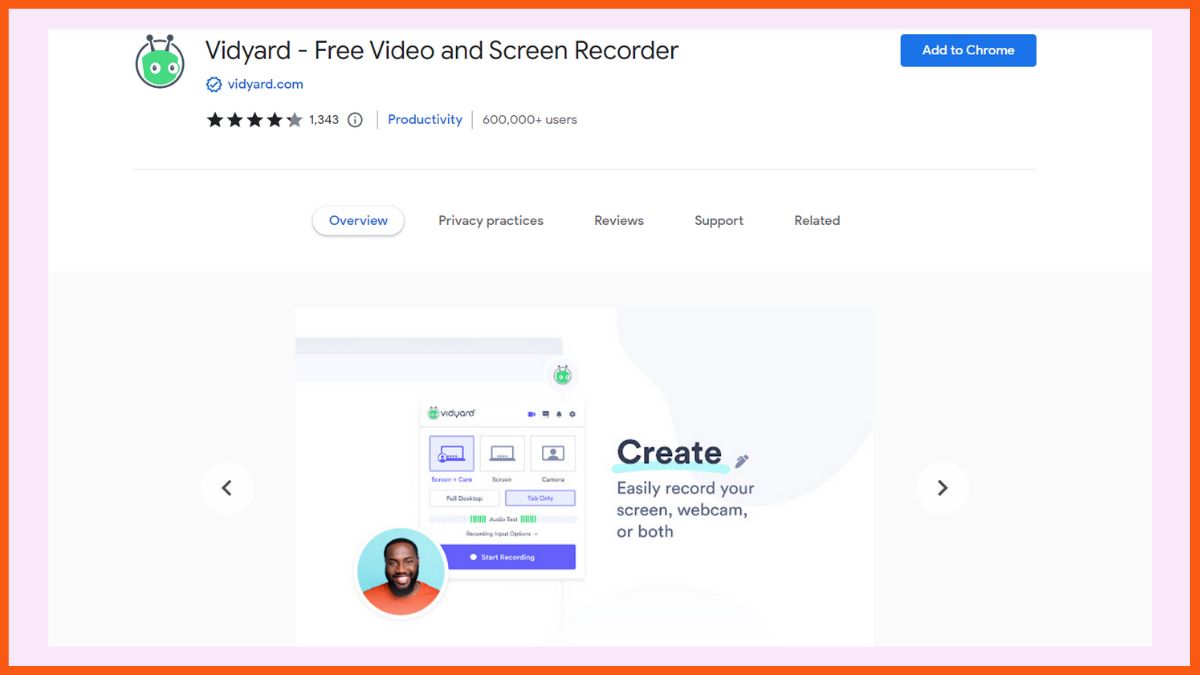
Die Vidyard Chrome-Erweiterung ist hauptsächlich für ihre Funktion bekannt, zu verfolgen, wer sich die Videos ansieht. Mit Vidyard können Sie Ihren Bildschirm und Ihre Webcam unkompliziert aufzeichnen. Das Teilen Ihrer Videos ist ebenfalls unkompliziert und Sie erhalten auch Zuschauermetriken.
Merkmale:
- Nehmen Sie Videos in hoher Qualität (HD) auf.
- Betten Sie Ihr Video auf Ihrer Website ein oder teilen Sie es in sozialen Medien.
- Sie können Ihre Videos auch per E-Mail teilen.
- Erhalten Sie Messwerte darüber, wer sich Ihre Videos ansieht und wie lange.
- Erhalten Sie Benachrichtigungen, wenn jemand Ihr Video ansieht.
- Trimmen Sie Ihre Videos.
Vorteile:
- Um Ihre Videos aufzupeppen, können Sie animierte GIF-Thumbnails hinzufügen.
- Fügen Sie während der Aufnahme Sprechnotizen hinzu und zeichnen Sie auf dem Bildschirm.
Nachteile:
- Keine Bearbeitungsfunktionen.
- Mit dem kostenlosen Plan können Sie bis zu 25 Videos aufnehmen und hochladen. Die Videoaufzeichnungslänge beträgt 30 Minuten.
Preisgestaltung:
- Pro - $29/pro Monat
- Geschäftlich - Kontaktieren Sie das Team
Fantastischer Screenshot und Bildschirmrekorder
Bewertung: 4,6
Am besten geeignet für: Bildschirmaufnahme und Screenshots mit einem einzigen Tool
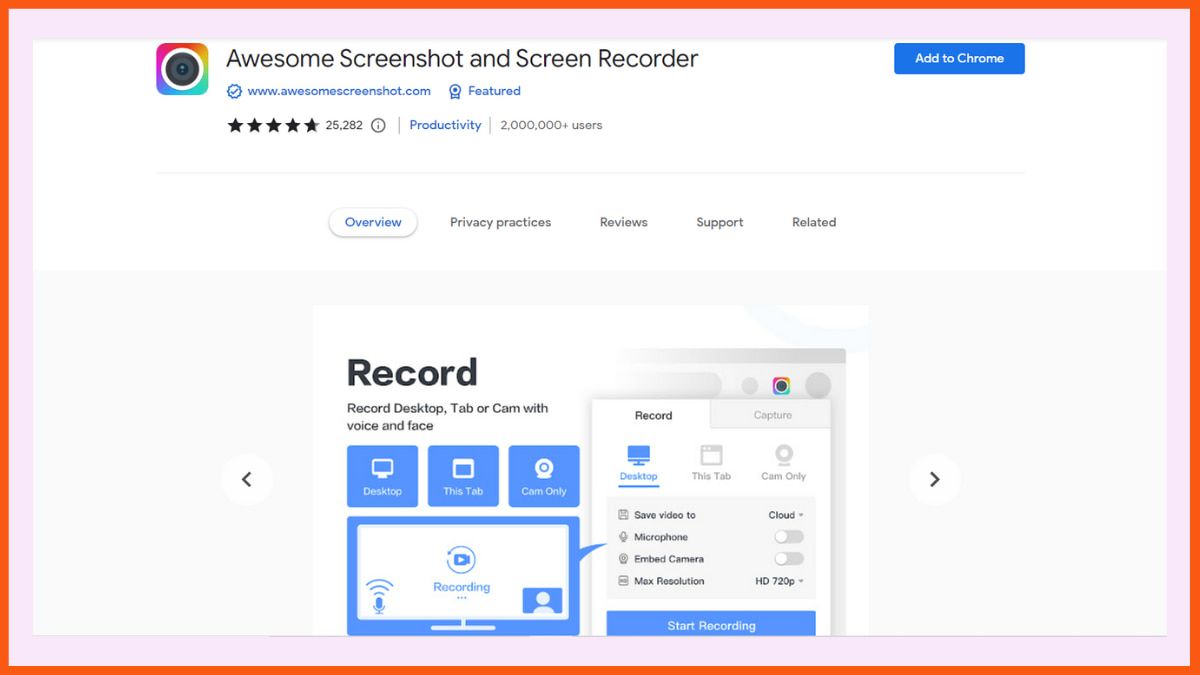
Wie der Name schon sagt, können Sie mit diesem Tool Ihren Desktop-Bildschirm, Ihre Webseite oder Webcam erfassen und auch Screenshots der gesamten Seite, des ausgewählten Bereichs oder des sichtbaren Teils machen. Nach der Aufnahme des Videos können Sie es über einen Link mit anderen teilen. Es ist seit mehr als 10 Jahren in diesem Geschäft tätig und hat weltweit über 3 Millionen Benutzer.
Merkmale:
- Fügen Sie Ihr Gesicht in Ihr Video ein, indem Sie Ihre Webcam einbetten.
- Kommentieren Sie den Bildschirm während der Aufnahme oder fügen Sie nachträglich Anmerkungen hinzu.
- Speichern Sie Ihre Aufnahmen in Ihrem Online-Konto oder auf Ihrem System.
- Laden Sie Videos im MP4-Format herunter.
- Sie können die Aufzeichnung in Jira, Slack, Trello, Asana und GitHub teilen.
- Kommentieren Sie Ihre Screenshots mit Kreisen, Rechtecken, Linien usw.
- Heben Sie wichtige Informationen auf Ihren Screenshots hervor und verwischen Sie vertrauliche Informationen.
- Speichern Sie den Screenshot als Bild im PNG- oder JPG-Format und laden Sie ihn als PDF herunter.
Vorteile:
- Unbegrenzte Videoaufnahmen im kostenlosen Plan.
- Alle Videos werden in die Cloud hochgeladen und Sie können sie sofort teilen.
- Mit dem Menü mit zwei Registerkarten können Sie schnell zwischen Awesome Screenshot und Awesome Screen Recorder wechseln.
- Erstaunlicher Kundensupport.
Nachteile:
- Sie können den Bildschirm und die Webcam nicht gleichzeitig aufnehmen.
- Im kostenlosen Plan können Sie nur bis zu 5 Minuten aufnehmen.
Preisgestaltung:
- Grundlegend - 6 $/Monat
- Professionell - 8 $/Monat
Movavi Screen Recorder
Bewertung: 3,1
Am besten für: Unbegrenzte Videos ohne Zeitbeschränkung aufnehmen
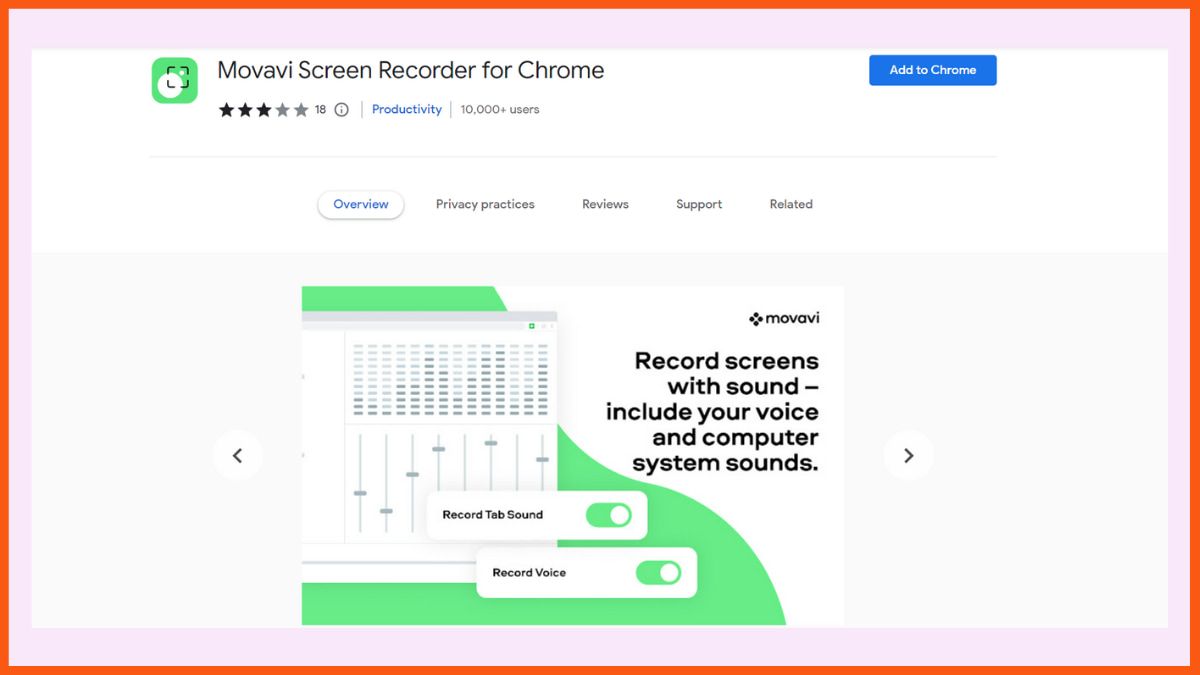
Mit der Chrome-Erweiterung Movavi Screen Recorder können Sie Ihren Desktop-Bildschirm oder jede im Internet verfügbare Webseite aufzeichnen. Für den Download der Erweiterung ist keine obligatorische Registrierung erforderlich. Sie müssen auch keine zusätzlichen Plugins installieren. Installieren Sie einfach die Erweiterung in Ihrem Google Chrome und Sie können loslegen.

Merkmale:
- Zeichnen Sie beliebige Bildschirme, Fenster oder Registerkarten auf Ihrem Desktop auf.
- Erfassen Sie Ihre Stimme mit einem Mikrofon und nehmen Sie Tab-Sounds auf.
- Betten Sie Ihr Webcam-Bild in das aufgezeichnete Video ein.
- Zeichnen Sie Ihre Zoom-Meetings, Google Hangouts-Sitzungen, Skype-Gespräche usw. auf.
- Laden Sie die aufgezeichneten Videos kostenlos auf Ihr System herunter.
Vorteile:
- Sie können unbegrenzt Videos aufnehmen.
- Gleichzeitig gibt es keine Beschränkungen hinsichtlich der Länge des Videos, das Sie aufnehmen können.
- Es ist einer der sichersten Bildschirmrekorder, da es Ihre Browserdaten nicht scannt.
Nachteile:
- Wenn Sie den kostenlosen Plan verwenden, haben alle Videos ein Wasserzeichen. Um es zu entfernen, müssen Sie auf den Premium-Plan upgraden.
- Es gibt keine integrierte Option zum Bearbeiten Ihrer aufgezeichneten Videos.
Preisgestaltung:
- 1 PC - 1.499 ₹ (1-Jahres-Abonnement)
- 1 PC - 1.999 ₹ (auf Lebenszeit)
Screencast-O-Matic-Launcher
Bewertung: 4,4
Am besten geeignet für: Hinzufügen von Übergängen, Musik, Anmerkungen und Zeichnen
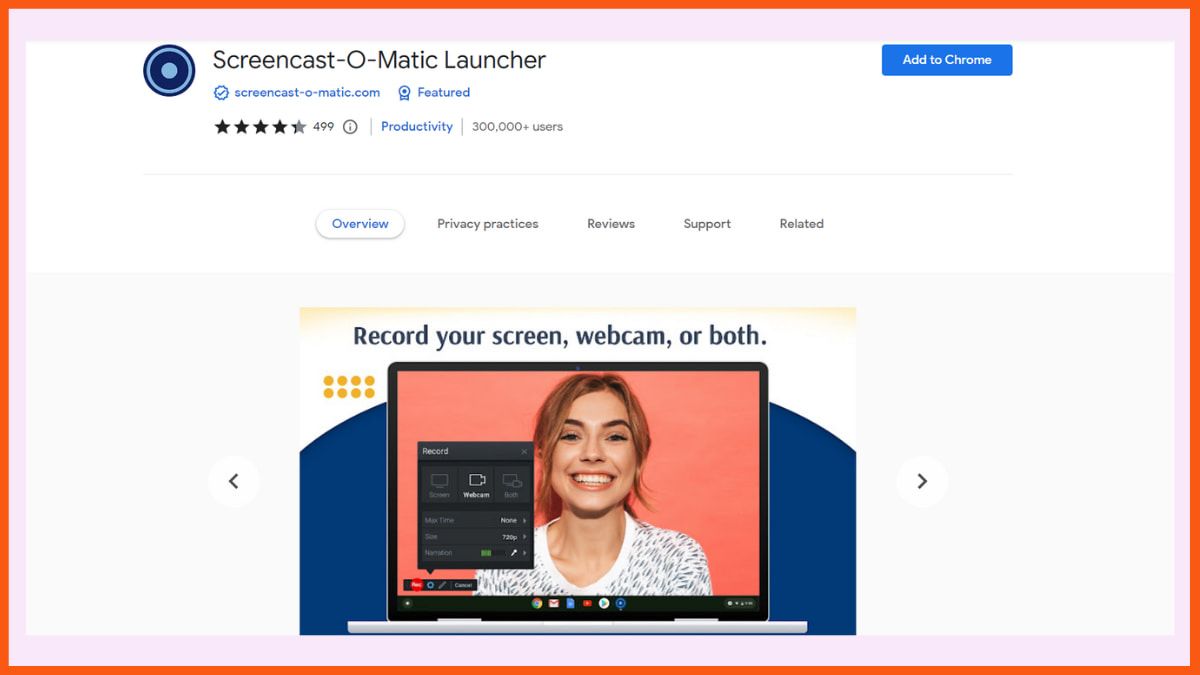
Screencast-O-Matic Launcher bietet eine umfassende Videoaufzeichnungslösung. Sie können Ihren gesamten Desktop, Webbrowser, einen Bereich Ihres Computerbildschirms und Ihre Webcam aufzeichnen. Es bietet auch verschiedene Bearbeitungs- und Hosting-Lösungen.
Merkmale:
- Hosten Sie Ihre Videos und organisieren Sie sie in verschiedenen Ordnern.
- Passen Sie den Videoplayer an.
- Legen Sie ein Veröffentlichungs- oder Ablaufdatum fest.
- Teilen Sie Ihr Video ganz einfach auf YouTube, Vimeo, Google Drive oder Social Media.
- Fügen Sie Rich-Text, Pfeile, Formen und Bilder hinzu,
- Importieren Sie Ihre eigene Musik oder fügen Sie Standardmusik aus der Musikbibliothek hinzu.
- Fügen Sie Ihren gesprochenen Kommentar hinzu.
- Mit dem Video-Editor können Sie verschiedene Abschnitte des Videos ausschneiden, kopieren, in der Größe ändern und zusammenführen.
- Kontrollieren Sie die Sichtbarkeit Ihrer Videos und fügen Sie einen Passwortschutz hinzu.
Vorteile:
- Mit dem kostenlosen Plan können Sie unbegrenzt Videos aufnehmen.
- Verbessern Sie das Seherlebnis mit animierten Overlays und Übergängen.
- Mit den Zeichenwerkzeugen können Sie während der Aufnahme alles auf Ihrem Bildschirm zeichnen.
- Passen Sie die Geschwindigkeit Ihres Videos an und fügen Sie Zeitlupe hinzu.
Nachteile:
- Sie können Videos nur bis zu 15 Minuten aufnehmen.
Preisgestaltung:
- Solo-Deluxe – $4/Monat
- Solo Premier – 6 $/Monat
- Solo Max - $10/Monat
- Team Business – 8 $/Monat/Benutzer
Vmaker
Bewertung: 3,7
Optimal für: Reduzierung von Hintergrundgeräuschen
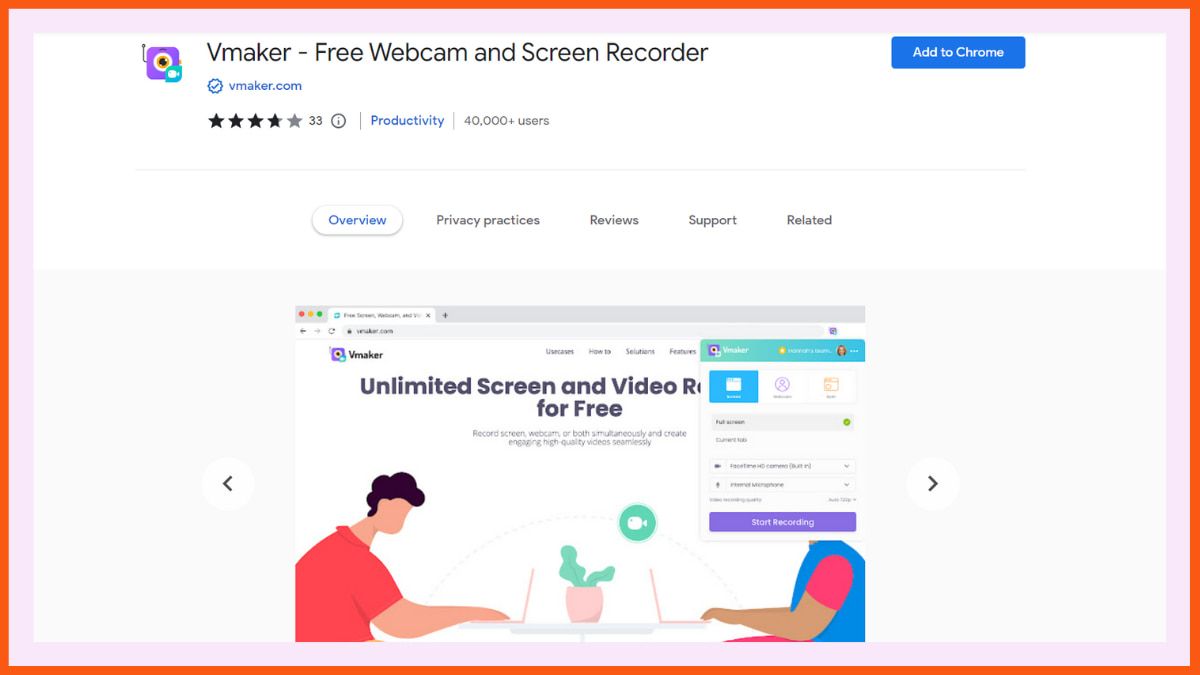
Sie können Ihren Bildschirm, Ihre Webcam oder beides mit Audio aufzeichnen und sie sofort mit nur einem Klick teilen. Mit Vmaker können Sie Videos in HD-Qualität von bis zu 4k aufnehmen, indem Sie Bildschirmanmerkungen und Mausbetonung verwenden.
Merkmale:
- Sie können auch zwischen mehreren Webcams und Mikrofonen wählen, die mit Ihrem Gerät verbunden sind.
- Nehmen Sie Videos mit einfachen Frames und Filtern auf.
- Reduzieren Sie Hintergrundgeräusche beim Aufnehmen von Videos.
- Mit seiner Bearbeitungssuite können Sie Videos trimmen, spiegeln, zuschneiden, vergrößern, stummschalten / die Stummschaltung aufheben und Videos drehen.
- Teilen Sie Ihre Videos direkt auf LinkedIn, Facebook, Twitter und Gmail.
Vorteile:
- Sie können unbegrenzt Videos im kostenlosen Plan aufnehmen.
- Sie würden auch unbegrenzten Cloud-Speicher erhalten.
Nachteile:
- Mit dem kostenlosen Plan können Sie nur Videos für bis zu 7 Minuten aufnehmen.
Preisgestaltung:
- Starter - 10 $/Monat
- Team - 15 $/Monat
Hippo-Video
Bewertung: 4,2
Am besten geeignet für: Erstklassige Videos erstellen
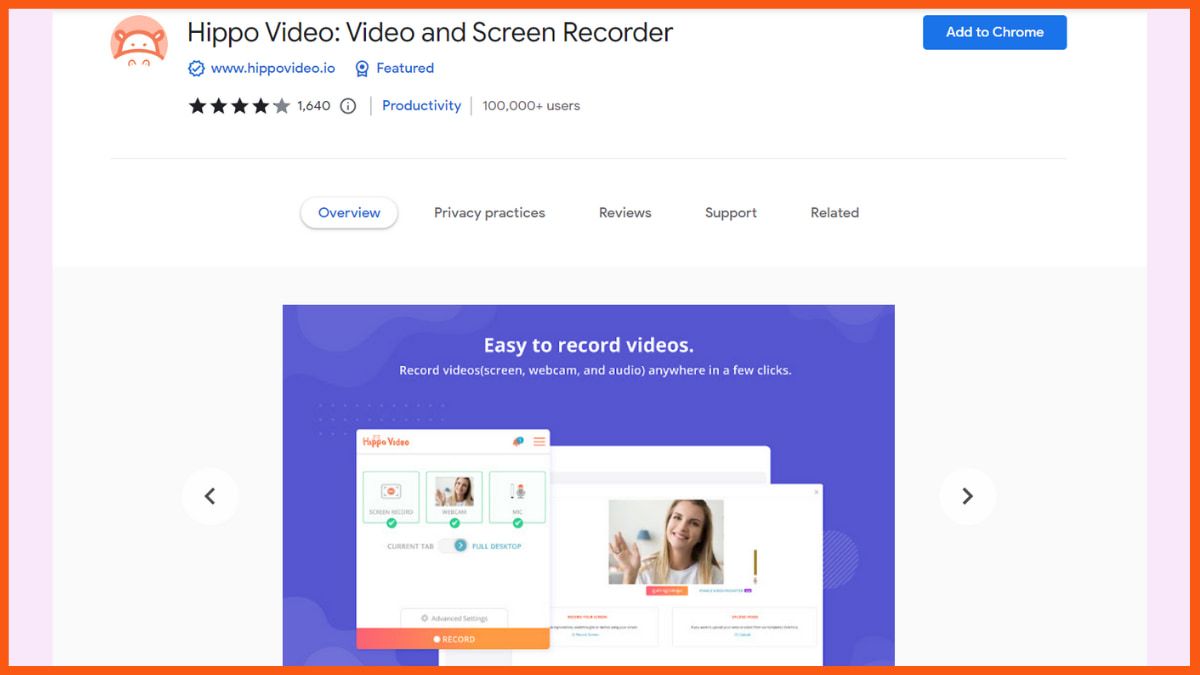
Mit Hippo Video können Sie Ihren Bildschirm aufnehmen, Ihre Videos bearbeiten und sie sofort mit anderen teilen und Echtzeit-Metriken erhalten.
Merkmale:
- Nehmen Sie Ihren Bildschirm auf und verwenden Sie gleichzeitig eine Webcam.
- Mit nur einem Klick können Sie Ihr Video in sozialen Medien, E-Mails und Websites teilen.
- Zu den grundlegenden Bearbeitungsoptionen gehören Trimmen und Zuschneiden.
- Callouts, Emojis und Tags hinzufügen.
- Machen Sie vertrauliche Informationen unkenntlich und fügen Sie Intro- und Endkarten hinzu.
- Generieren Sie Gifs aus Videos und legen Sie sie als Miniaturansichten fest.
Vorteile:
- Nehmen Sie mit dem kostenlosen Plan unbegrenzt Videos auf.
- Fügen Sie den Videos Ihr Branding-Farbschema hinzu und fügen Sie Ihr Logo ein.
- Geben Sie Ihre Datei direkt mit Ihrer Domain frei, indem Sie die SSL-aktivierte Option für benutzerdefinierte Domains verwenden.
- Erhalten Sie detaillierte Einblicke darüber, wer sich Ihr Video ansieht, wie sie es sehen, wo sie es teilen und wie sie auf Ihre Videos reagieren.
Nachteile:
- Im kostenlosen Plan können Sie nur Videos bis zu einer Länge von 5 Minuten aufnehmen.
- Erweiterte Bearbeitungsoptionen sind nur im Premium-Plan verfügbar.
Preisgestaltung:
- Starter - $19/Monat
- Pro – 40 $/Monat/Benutzer
- Wachstum - 65 $/Monat/Benutzer
- Unternehmen – 99 $/Monat/Benutzer
Wondershare DemoAir - Bildschirmrekorder
Bewertung: 4,4
Am besten geeignet für: Aufnehmen von HD-Videos

Ganz oben auf der Liste steht der Wondershare DemoAir Online Screen Recorder, der für die Chrome-Erweiterung für die Bildschirmaufzeichnung massiv bevorzugt wird. Auf diese Weise können Sie die gesamte Webseite oder einen beliebigen Teil davon aufzeichnen, den Sie benötigen. Diese Chrome-Erweiterung ermöglicht es den Benutzern, die Aufzeichnung einzuzeichnen und die Zuschauer auf die richtige Weise zu lenken.
Eines der Top-Features von Wondershare DemoAir ist die Aufzeichnung über die Webcam und die Aufzeichnung von Webseiten. Dies ist absolut kostenlos und hinterlässt auch kein Wasserzeichen. Die aufgezeichneten Videos können einfach in Google Classroom sowie direkt auf YouTube oder per E-Mail geteilt werden.
Wondershare DemoAir - Bildschirmrekorder Hauptmerkmale:
- Nehmen Sie den Desktop-Bildschirm oder die Webcam oder beides gleichzeitig auf.
- Erstellen Sie Instant-Sharing-Links.
- Anmerkung während der Aufnahme hinzufügen.
- Bearbeitungsfunktionen wie Trimmen und andere mit nur einem Klick.
Vorteile:
- Nehmen Sie Videos in Full-HD-Auflösung auf.
- Trimmen Sie den Anfang und das Ende des Videos.
- Speichern Sie Videos automatisch auf Google Drive.
Nachteile:
- Die kostenlose Version unterstützt kein Cloud-Backup.
Preisgestaltung:
- Standard - $9/Monat
- Prämie - 15 $/Monat
- Unbefristet – 75 $ (einmalige Zahlung)
Droplr
Bewertung: 4
Am besten geeignet für: Einrichtung von Cloud-Speicher
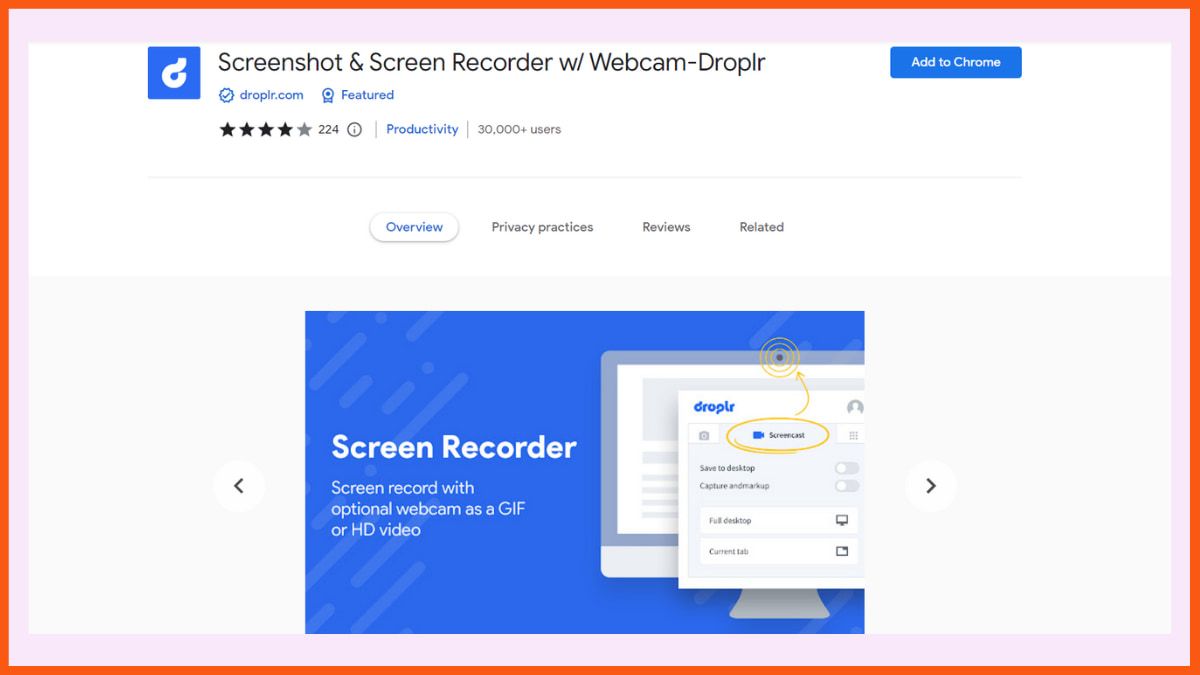
Dann gibt es Droplr, das mit einer All-in-One-Funktion für Screenshots und Bildschirmaufzeichnung ausgestattet ist. Und nach der Aufnahme des Videos wird es automatisch im Cloud-Speicher gespeichert, von wo aus Sie einfach darauf zugreifen können. Das Video wird als Link in der Zwischenablage gespeichert, den Sie überall teilen können.
Droplr ermöglicht es den Benutzern, den Screenshot im PNG-Format herunterzuladen, und für die Bildschirmaufzeichnung können Sie ihn direkt auf Ihrem Gerät in einem WebM-Format speichern.
Darüber hinaus bietet Droplr Funktionen wie Farbhervorhebungen, Textanmerkungen, Bildbearbeitung und 30 Emojis. Mit dieser Chrome-Erweiterung können Sie ganz einfach den ausgewählten Bildschirmbereich, den Vollbildmodus oder die ganze Seite nach Ihren Wünschen aufzeichnen.
Merkmale:
- Tools für die Zusammenarbeit sind verfügbar.
- Hinzufügen einzigartiger und unterschiedlicher Formen zu den Screenshots.
- Speichert die aufgezeichneten Videos und Bilder im Cloud-Speicher.
Vorteile:
- Einfaches Kommentieren mit Texten und Farbhervorhebungen.
- Aufnahmen werden automatisch in der Cloud gespeichert.
- Nehmen Sie den Bildschirm als GIF oder HD-Video auf.
Nachteile:
- Aufgenommene Videos können nicht direkt in soziale Medien hochgeladen werden.
Preisgestaltung:
- Pro Plus – 6 $/Monat (jährlich abgerechnet)
- Team – 7 $/Monat/Benutzer (jährlich abgerechnet)
- Unternehmen – Kontaktieren Sie das Team
CloudApp Screen Recorder, Screenshots
Bewertung: 4,4
Am besten geeignet für: Bildschirmaufnahme mit Stimme und Gesicht
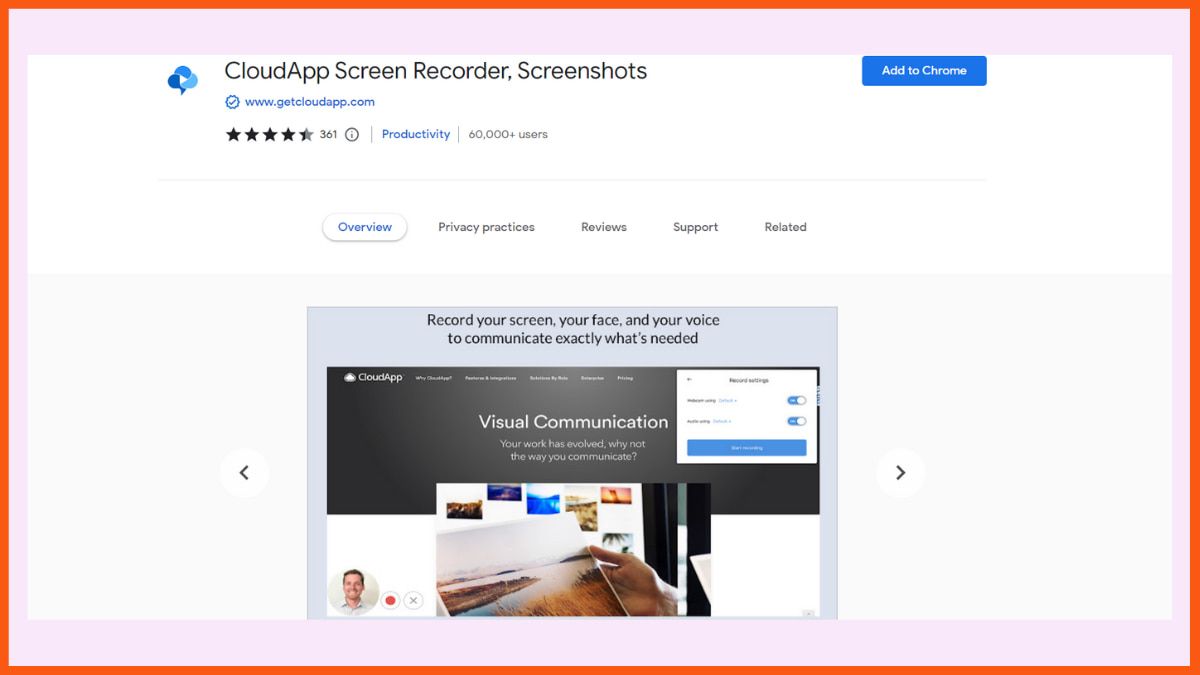
In Bezug auf die Einfachheit ist CloudApp die perfekte Chrome-Erweiterung für die Bildschirmaufzeichnung. Es ermöglicht Benutzern die einfache Aufnahme von Videos von ihrem Bildschirm, Desktop oder Webcam-Eingang. Außerdem kann der Benutzer die aufgezeichneten Videos während der Aufzeichnung kommentieren, was dem Ausbilder sehr zugute kommt. Nachdem Sie die Aufzeichnung gespeichert haben, können Sie sie einfach per E-Mail teilen und die Datenschutzeinstellungen zwischen öffentlich und privat ändern.
CloudApp berechnet kein Geld für die Bildschirmaufzeichnung. Es kommt jedoch mit einem Aufnahmelimit. Um das Limit zu erweitern, müssen Sie also die Premium-Version kaufen. Sie können die CloudApp-Chrome-Erweiterung ganz einfach aus dem Chrome-Webstore herunterladen.
Hauptmerkmale der CloudApp:
- Instant-Collaboration-Lösungen für Unternehmen und Einzelpersonen.
- Fügen Sie während der Aufzeichnung Anmerkungen hinzu.
- Teilen Sie per E-Mail oder ändern Sie die Datenschutzeinstellung zwischen öffentlich und privat.
Vorteile:
- Teilen Sie ganz einfach 1:1-Feedback.
- Teile direkt Links zu Slack.
- Kostenlose Anmeldung.
Nachteile:
- Die kostenlose Version begrenzt die Länge der Videoaufzeichnung auf bis zu 90 Sekunden.
Preisgestaltung:
- Einzelperson - 9,95 $/Monat
- Team – 8 $/Monat/Benutzer
- Unternehmen – Kontaktieren Sie das Team
Fazit
Wir hoffen, dass Sie das richtige Werkzeug für sich gefunden haben. Da die meisten Bildschirmrekorder mit einem kostenlosen Plan geliefert werden, verwenden Sie sie zuerst kostenlos und entscheiden Sie sich dann für den Premium-Plan.
Häufig gestellte Fragen
Welches sind die besten Chrome-Erweiterungen für die Bildschirmaufzeichnung?
Einige der besten Chrome-Erweiterungen für die Bildschirmaufzeichnung sind:
- Screencastify
- Vmaker
- Webstuhl
- Fantastischer Screenshot und Bildschirmrekorder
- Bildschirm recorder
- Wondershare DemoAir
- Hippo-Video
Wie zeichnet man seinen Bildschirm in Windows 10 auf?
Um die Aufnahme zu starten, drücken Sie gleichzeitig Win + Alt + R auf Ihrer Tastatur. Um die Aufnahme zu stoppen, drücken Sie die blaue Taste (oder Sie können auch die gleiche Tastenkombination drücken, nämlich Win + Alt + R). Drücken Sie Win + G, um auf Ihre Aufnahmen zuzugreifen.
Eignet sich Loom für Bildschirmaufnahmen?
Loom ist eine der besten Chrome-Erweiterungen für die Bildschirmaufzeichnung. Sie können es als Desktop-, Mobil- oder Chrome-App installieren. Danach müssen Sie nur noch das gewünschte Fenster auswählen, auf Aufnahme drücken, und Sie können mit Ihrer Bildschirmaufnahme beginnen.
